
| Online nápověda aplikace SpaceClaim |

|
Pomocí nástroje Circle (Kružnice) můžete naskicovat kružnici ve 2D, když znáte umístění středu kružnice a bod na jejím okraji, nebo její poloměr či průměr. Kružnice se může stát válcem nebo otvorem, když ji vytáhnete do 3D pomocí nástroje Pull (Vytáhnout ), nebo koulí či torusem, provedete-li otočení nebo tažení.
), nebo koulí či torusem, provedete-li otočení nebo tažení.
Mřížka skici musí být v pracovním prostoru viditelná předtím, než začnete kreslit.
Klepněte na ![]() Circle ve skupině Skica nebo stiskněte klávesu C.
Circle ve skupině Skica nebo stiskněte klávesu C.
Klepnutím nastavte střed kružnice.
Body můžete odměřovat vzhledem k ostatním objektům skici.
Kružnice se přichytí ke stávajícím skicám nebo určeným kružnicím a obloukům v rovině skici.
Naskicujete-li dvě kružnice, které vzájemně tečné, a potom změníte průměr jedné kružnice úpravou její kóty, tečna s jinou kružnicí je zachována.
Přetáhnete-li střed kružnice, která je tečná k druhé kružnici, poloměr druhé kružnice se změní, aby se zachovala tečnost.
Pro každý nástroj skici jsou k dispozici následující možnosti:
Kartézské rozměry: Vyberte bod ve skice a poté klepněte na tuto možnost, chcete-li vidět rozměry v kartézské soustavě od tohoto bodu. Kartézské rozměry ukazují vzdálenosti X a Y od vámi vybraného bodu. Pokud jste bod nevybrali, ukazují vzdálenosti X a Y od počátku.
Polární rozměry: Vyberte bod ve skice a poté klepněte na tuto možnost, chcete-li vidět rozměry v polární soustavě od tohoto bodu. Polární rozměry ukazují úhel a vzdálenost od vámi vybraného bodu. Pokud jste bod nevybrali, ukazují úhel a vzdálenost od počátku.
Přichytit k mřížce: Vyberte tuto možnost, chcete-li zapínat nebo vypínat přichycení při skicování. Kurzor se při skicování přichytí k hodnotám rozteče vedlejší mřížky. Výchozí hodnoty jsou 1 mm pro metrické a 0,125 palce pro imperiální jednotky. Viz Možnosti jednotek, chcete-li změnit rozteč vedlejší mřížky.
Přichytit k úhlu: Vyberte tuto možnost, chcete-li zapínat nebo vypínat přichycení k úhlu při skicování. Kurzor se při skicování přichytí k hodnotám úhlového přírůstku. Výchozí nastavení je 15 stupňů. Viz Možnosti přichycení, chcete-li změnit úhlový přírůstek pro přichycení.
Vytvořit křivky rozložení: Křivky skici jsou vytvořeny jako křivky rozložení. Přesunete-li návrh na list výkresu, spolu s režimem skici musíte opět zaškrtnout možnost Vytvořit křivky rozložení ve skupině Možnosti skici na panelu Možnosti, aby bylo možné vytvořit křivky rozložení na listu výkresu. Viz Křivky rozložení.
Možnosti proložení křivky: Pokud rovina skici prochází síťovým objektem, systém proloží křivky fasetovými body. Čáry jsou zobrazeny zeleně a oblouky jsou zobrazeny modře. Následující možnosti se vztahují na křivky generované systémem.
Proložit křivkami - zrušte tuto volbu, pokud nechcete, aby systém proložil body křivkami.
Tolerance - Určuje, kolik bodů bude nalezeno, což také určuje, kolik křivek bude vytvořeno. Čím menší je tolerance, tím více bodů bude nalezeno, a tím více křivek bude generováno.
Automatické sloučení - Je-li tato možnost zaškrtnuta, systém sloučí čáry a oblouky a vytvoří splajny. Splajny jsou zobrazeny růžovou barvou.
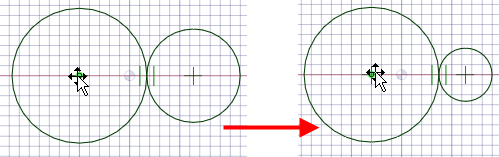
Úprava tangenciální kružnice přetažením středu kruhu s udržením tečnosti
© Copyright 2015 SpaceClaim Corporation. Všechna práva vyhrazena.